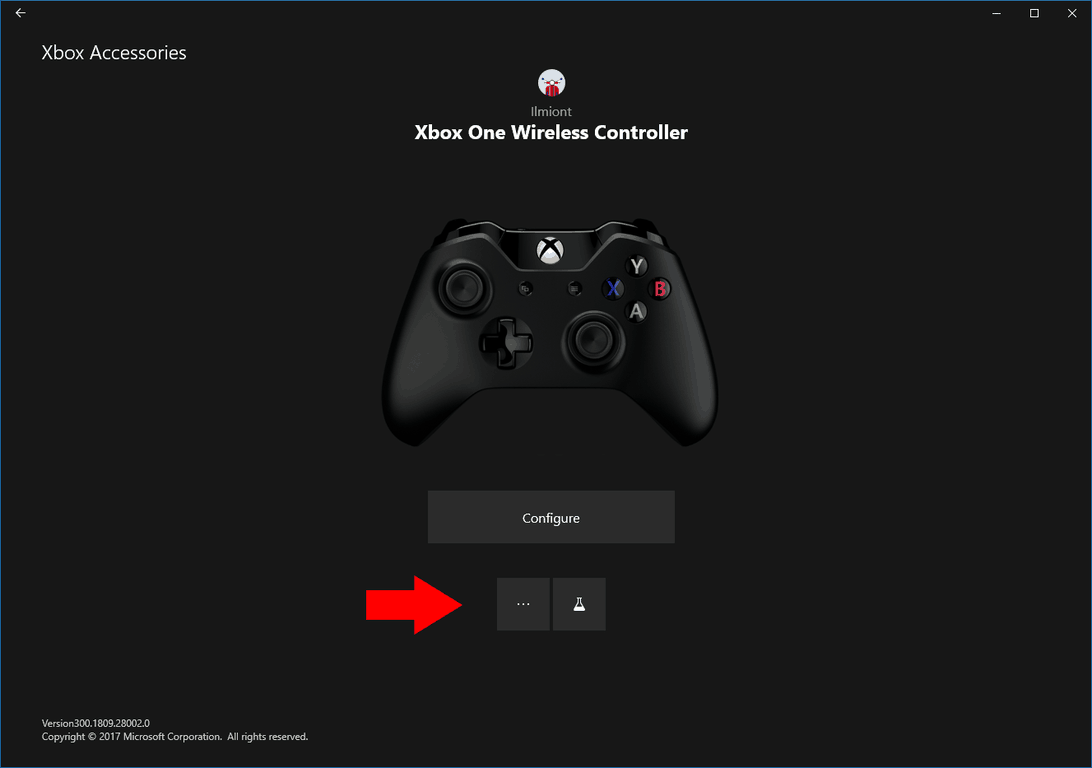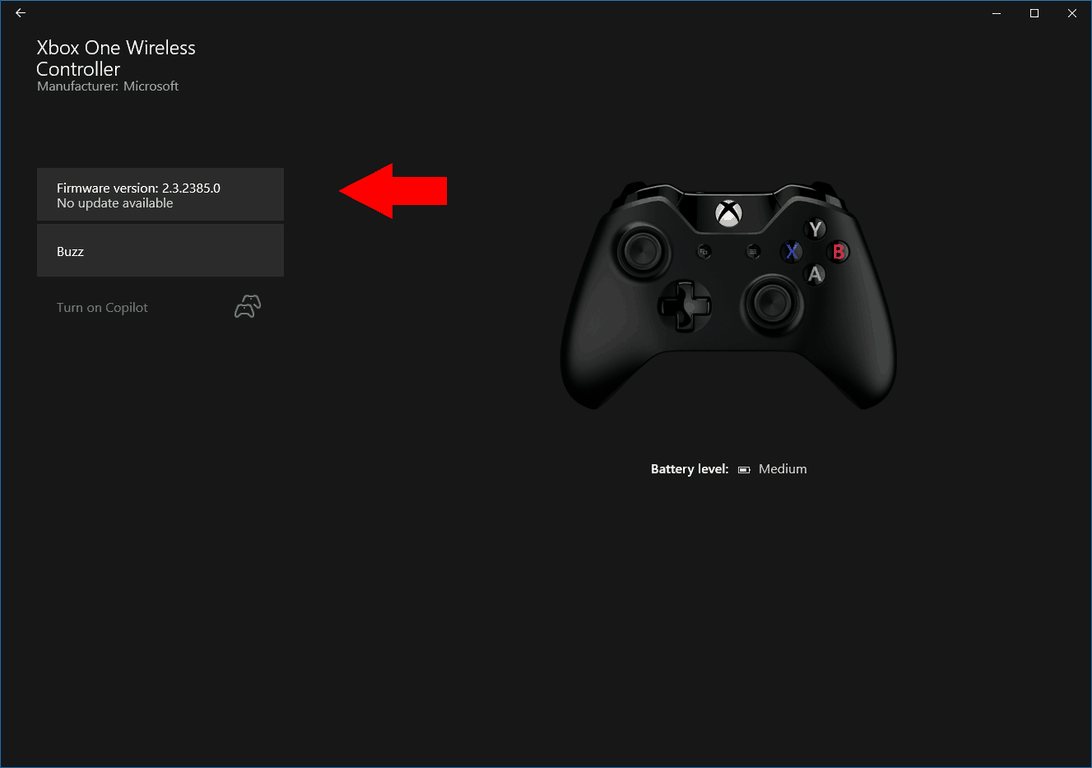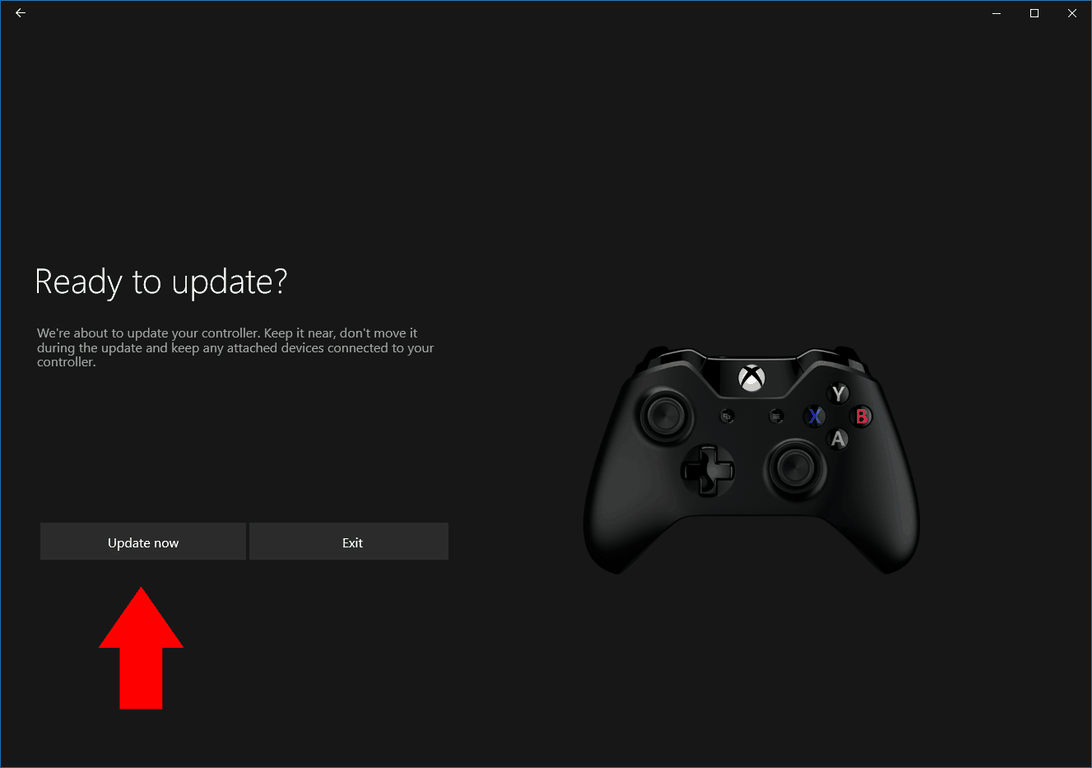Як оновити прошивку контролера Xbox One з ПК з Windows 10
Щоб оновити свій контролер Xbox за допомогою ПК з Windows 10, спочатку потрібно завантажити та встановити програму аксесуарів Xbox із магазину Windows. Тоді:
- Підключіть свій контролер до ПК через USB, бездротовий адаптер або Bluetooth
- Проте дротове підключення через USB є найкращим і найбезпечнішим способом
- Відкрийте програму аксесуарів Xbox
- Натисніть кнопку багатоточия (…) у програмі, щоб переглянути стан контролера
- Перевірте програму, чи потрібно оновлення мікропрограми контролера
- Клацніть на «Оновити зараз», щоб розпочати оновлення контролера
- Пам’ятайте, що не слід використовувати контролер до завершення оновлення
Застосовується до всіх версій Windows 10
Для геймерів на ПК з контролерами Xbox One можна легко не помітити можливість оновлення мікропрограми контролера. Оновлення мікропрограми можуть допомогти покращити продуктивність контролера, але Windows 10 не має вбудованого механізму, щоб повідомити, що він доступний. Цей прийом також стане в нагоді власникам Xbox, які хочуть перевірити наявність оновлень мікропрограми контролера, перебуваючи далеко від своєї консолі.
Щоб перевірити наявність оновлень мікропрограми, потрібно встановити додаток Xbox Accessories. Відкрийте магазин Microsoft, знайдіть назву програми та натисніть «Отримати», щоб розпочати завантаження. Запустіть програму після її встановлення.
Переконайтеся, що контролер підключений до ПК. Буде працювати будь-який спосіб підключення – USB, бездротовий адаптер або Bluetooth для сучасних версій апаратного забезпечення контролера Xbox. Однак варто пам’ятати, що оновлення мікропрограми можуть змусити ваш контролер, якщо процес піде не так. З цієї причини може бути безпечніше уникнути ризику відключення бездротового зв’язку та використовувати USB-кабель.
Після підключення контролера натисніть кнопку «…» на головному екрані програми «Аксесуари Xbox». Це дозволяє переглядати стан вашого контролера, включаючи рівень заряду батареї та поточну версію мікропрограми. Ви також можете “почути” контролер, щоб змусити імпульс від його гуркоту двигунів.
Якщо доступне оновлення мікропрограми, ви побачите подробиці про нього у верхньому лівому куті екрана. Натисніть кнопку, щоб розпочати процес оновлення, ретельно дотримуючись інструкцій. Не використовуйте контролер під час оновлення. Після завершення процесу ви повернетесь на екран стану, на якому повинна відображатися нова версія мікропрограми.
Якщо у вас вже є остання версія мікропрограми, ви все одно можете натиснути кнопку «Версія мікропрограми» та знову «оновити». Незрозуміло, навіщо вам це потрібно робити, хоча це може бути можливим варіантом усунення несправностей, якщо ваш контролер виявляється несправним.
Це все, хоча ми хотіли б, щоб це був простіший процес. Наявність аксесуарів Xbox як окремої додаткової програми поряд із попередньо встановленою програмою Xbox – це м’яко кажучи дивно. В ідеалі Windows 10 повинна пропонувати вбудовану підтримку рівня драйвера для оновлення контролерів Xbox. Оскільки додаток є додатковим завантаженням, яке вам потрібно шукати, ймовірно, що багато геймерів на ПК використовують контролери із застарілою прошивкою – просто через відсутність обізнаності про те, що доступні новіші версії.